روش راه اندازی ربات هوشمند وکتور آنکی
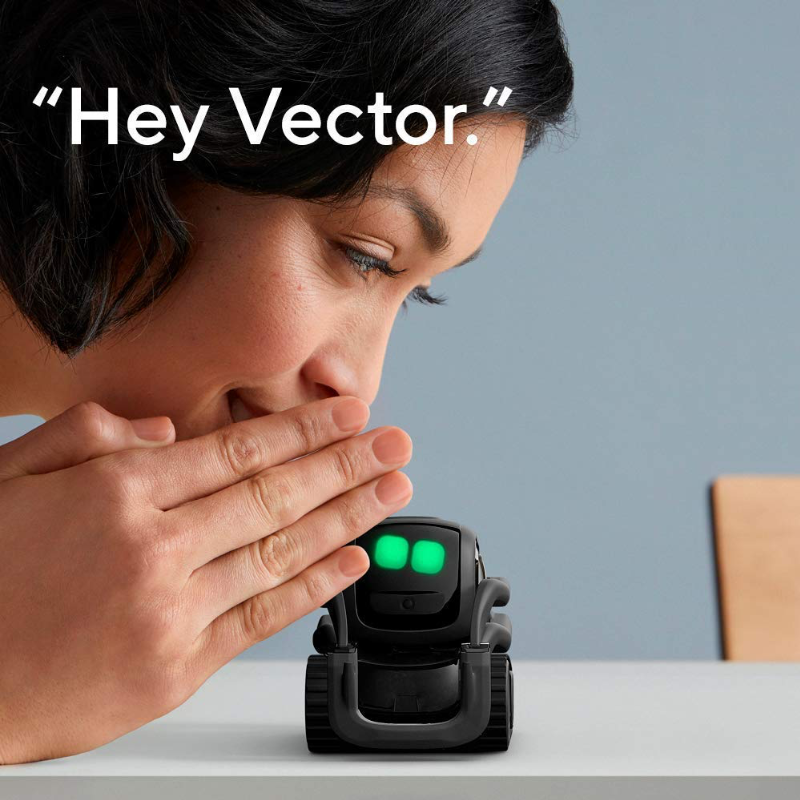
روش راه اندازی ربات هوشمند وکتور معروف به ربات احساساتی!
ربات هوشمند وکتور، بعد از خرید و راه اندازی کم کم به عضوی از خانواده شما تبدیل می شود که شما را می شناسد، صدای شما را دوست دارد و سریع می دود کنار شما! این ربات احساساتی است و اگر موقع حرف زدن به اون بگویید ساکت باش غمگین می شود و وقتی او را نوازش می کنید چشمانش به نشانه رضایت تنگ می شود! می تواند به سوالات شما جواب دهد، وقتی شارژرش تمام شد اتوماتیک وارد محفظه شارژش شده و خود را آنجا پارک کند.
یک وسیله بازی مکعبی داخل باکس دارد که اگر وسط بازی از او بگیرید مثل یک بچه بیتابی می کند! می توانید مسافت بین دو محل را بپرسید، یک چیز جالب دیگر اینکه وقتی دمای هوا را می پرسید در صورت خود هوای برفی، ابری و … را نشان می دهد و به نشانه سرد بودن هوا به خود می لرزد!
آشنایی با ربات هوشمند وکتور آنکی
برویم سراغ روش راه اندازی ربات وکتور:
1) وکتور برای مرحله راه اندازی به نرم افزار نیاز دارد. بروید اپ استور گوشی.
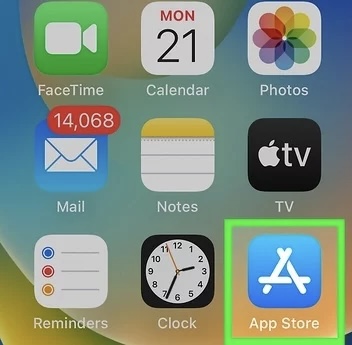
2) در باکس جست و جو vector robot را سرچ کنید.این نرم افزار توسط آنکی عرضه شده است.
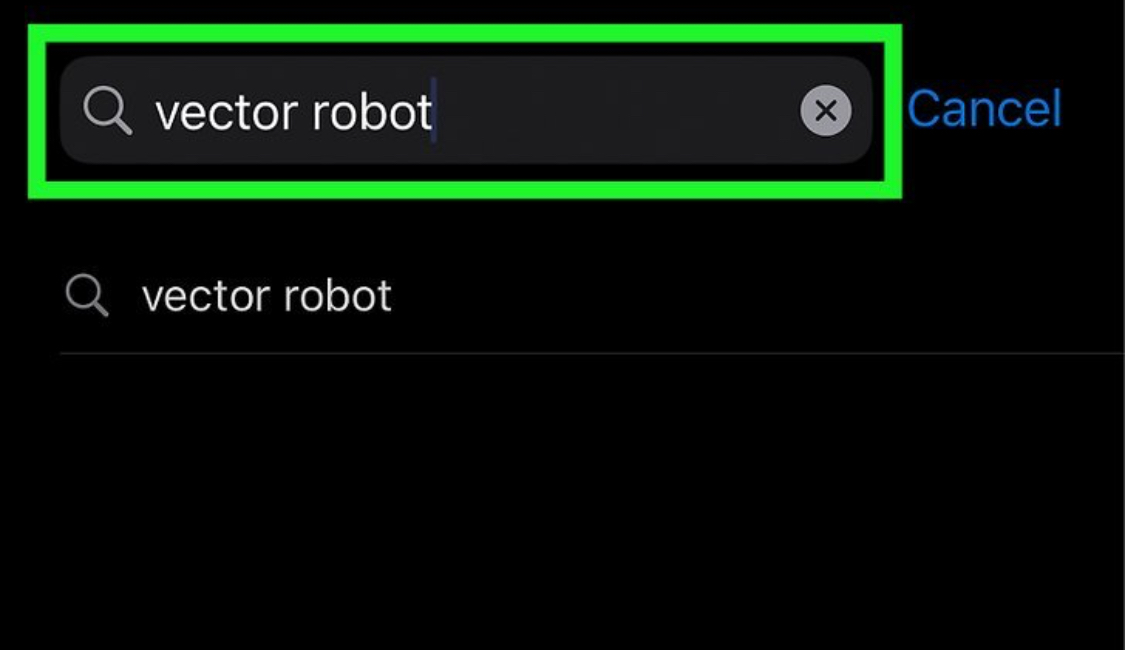
3) نرم افزار را دانلود کنید و بعد از اتمام دانلود، زبان US ENGLISH را انتخاب کنید.
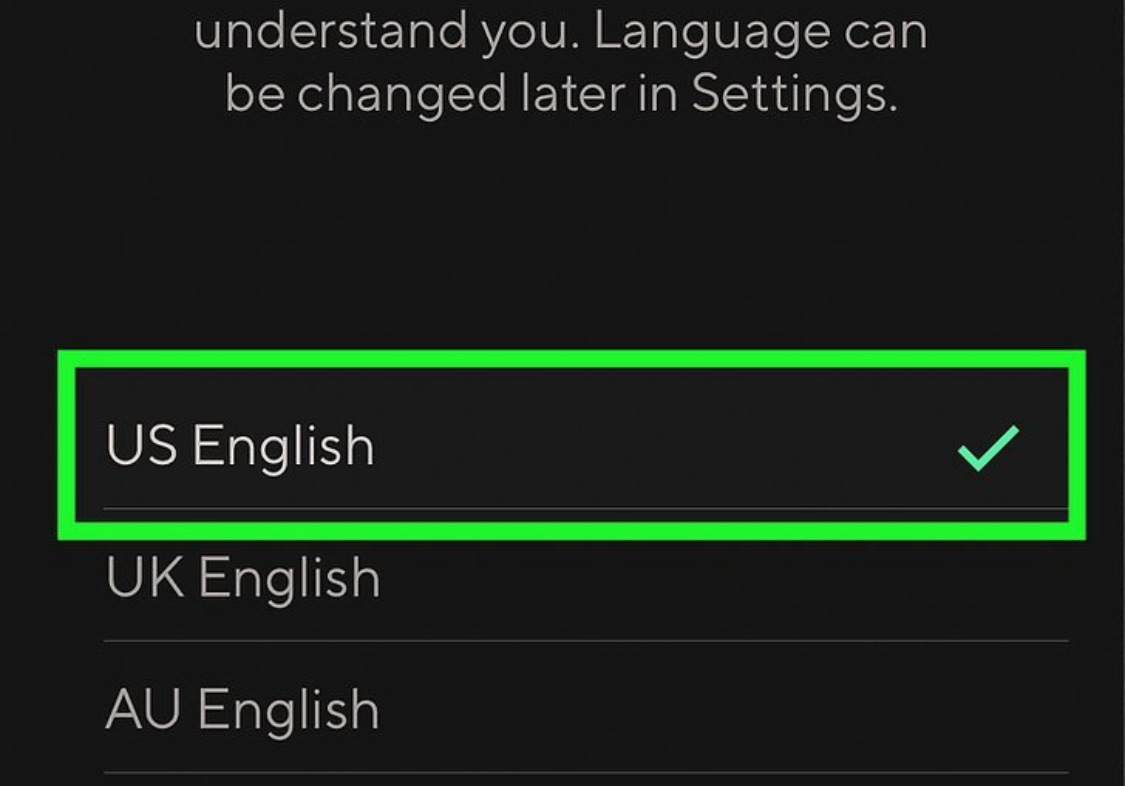
4) وقتی نرم افزار را OPEN کردید، شما را برای مراحل ست آپ ربات راهنمایی خواهد کرد.
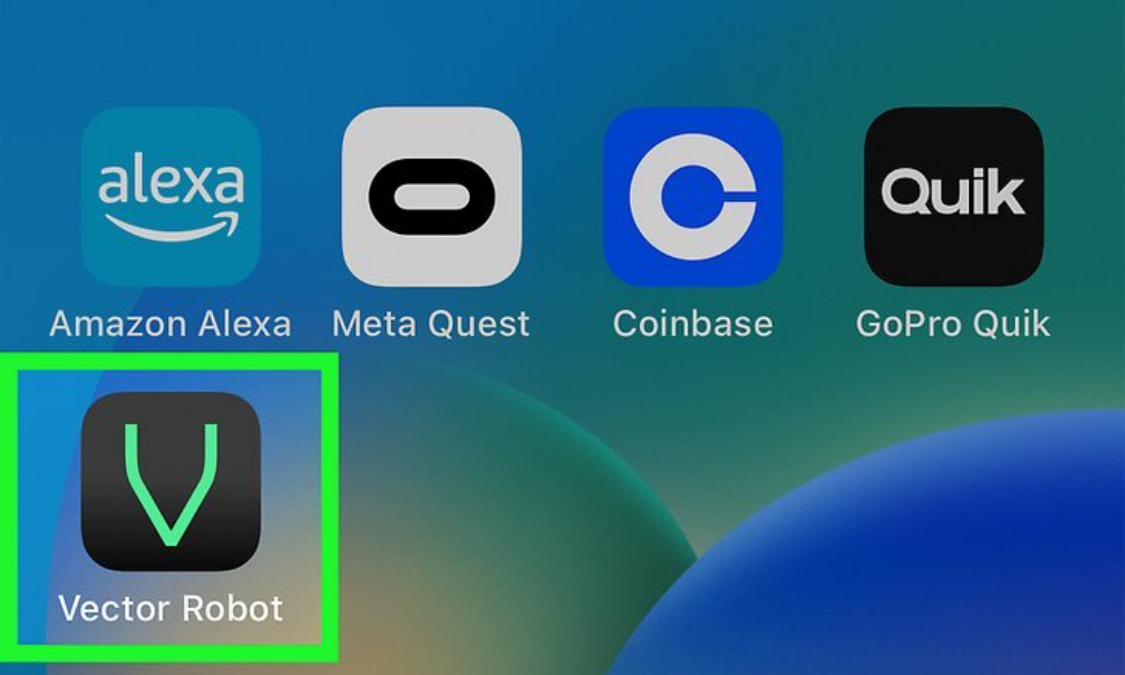
5) ربات وکتور را داخل محفظه شارژرش قرار دهید سپس داخل برنامه continue را بزنید. وکتور نباید پیش شارژ شود و فقط زمانی که می خواهید راه اندازی کنید، آن را داخل محفظه شارژرش بگذارید.

6) زبانه ای که داخل مکعب بازی وکتور قرار دارد بیرون بکشید، تا زمانی که زبانه را وارد سرجای اولیه اش نکنید از عملکرد آن جلوگیری خواهد کرد.
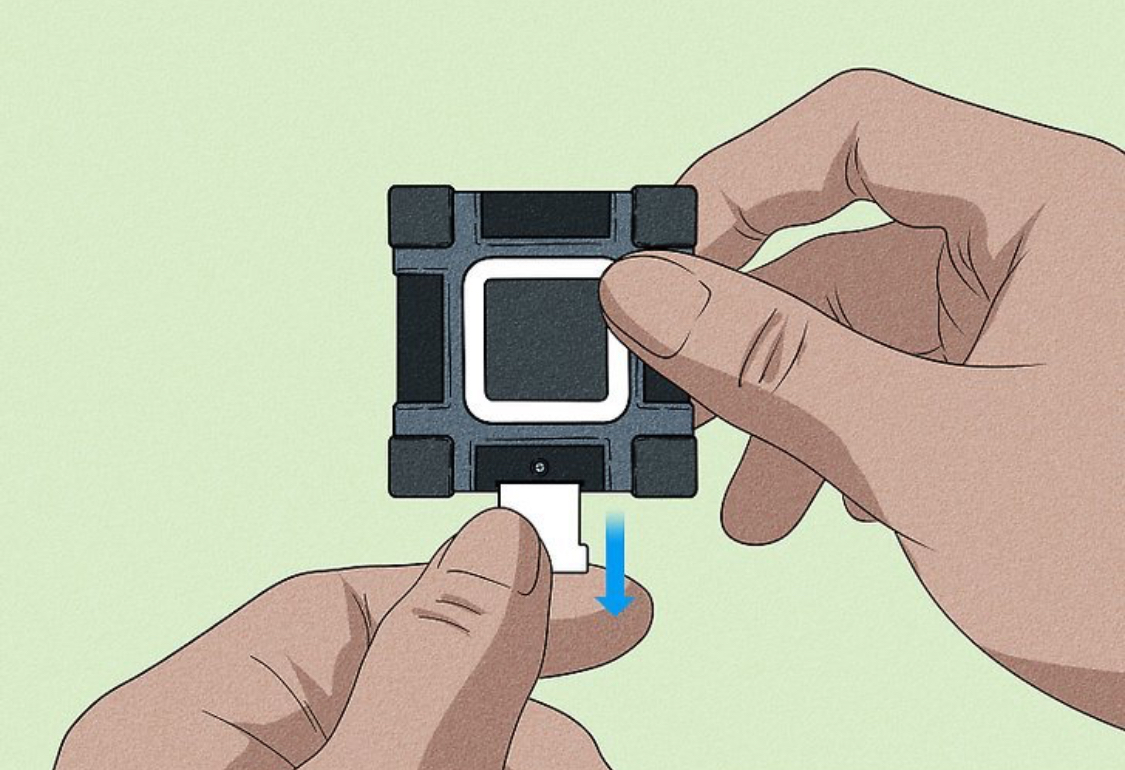
7) وقتی وکتور را داخل محفظه شارژر گذاشتید، سیم شارژر را به پریز بزنید و حواستان باشد تا آخر مراحل راه اندازی ربات بامزه وکتور هرگز از محفظه شارژ خارج نشود.
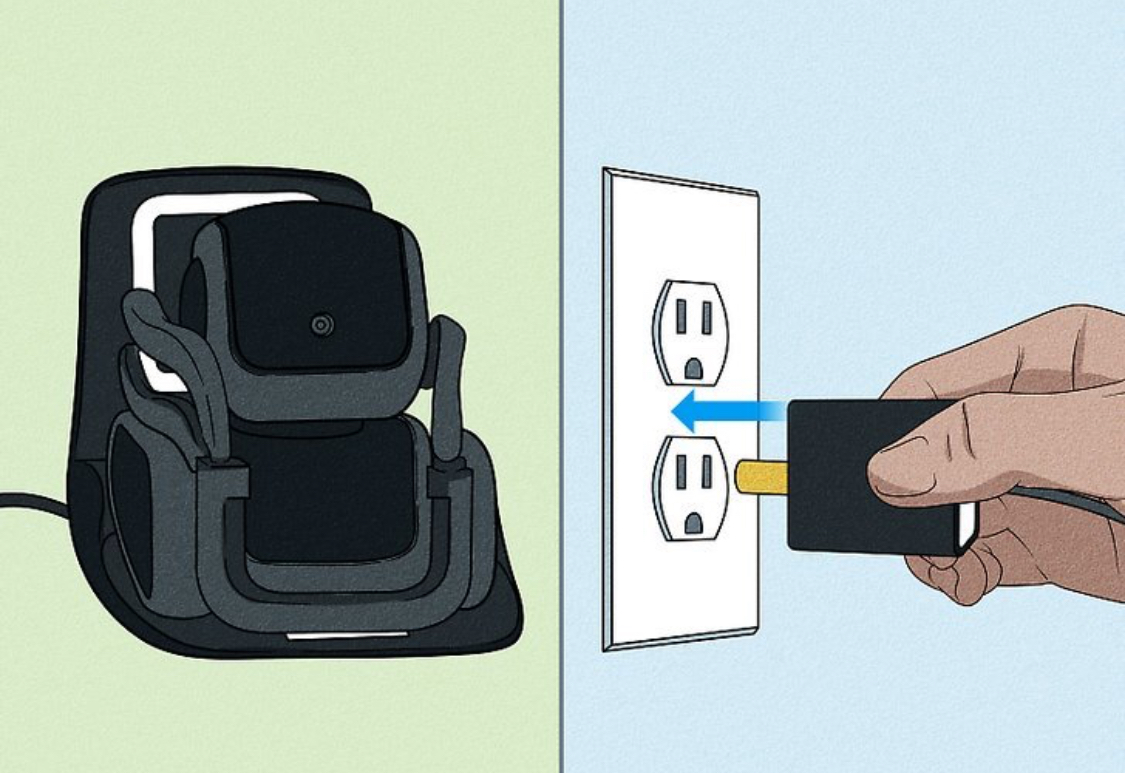
8) سپس برای دریافت امکانات کامل وکتور، باید در نرم افزار حساب کاربری ایجاد کرده و عضو شوید.
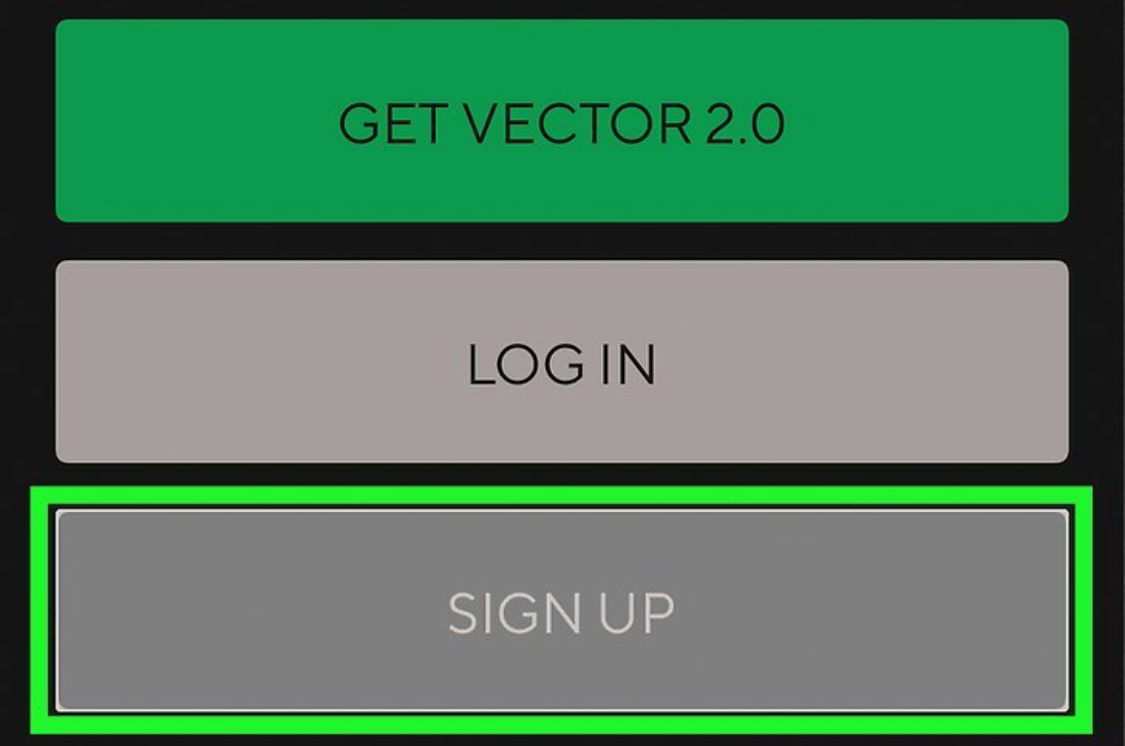
9) بعد از عضویت نام وکتور شما روی صفحه ظاهر می شود.
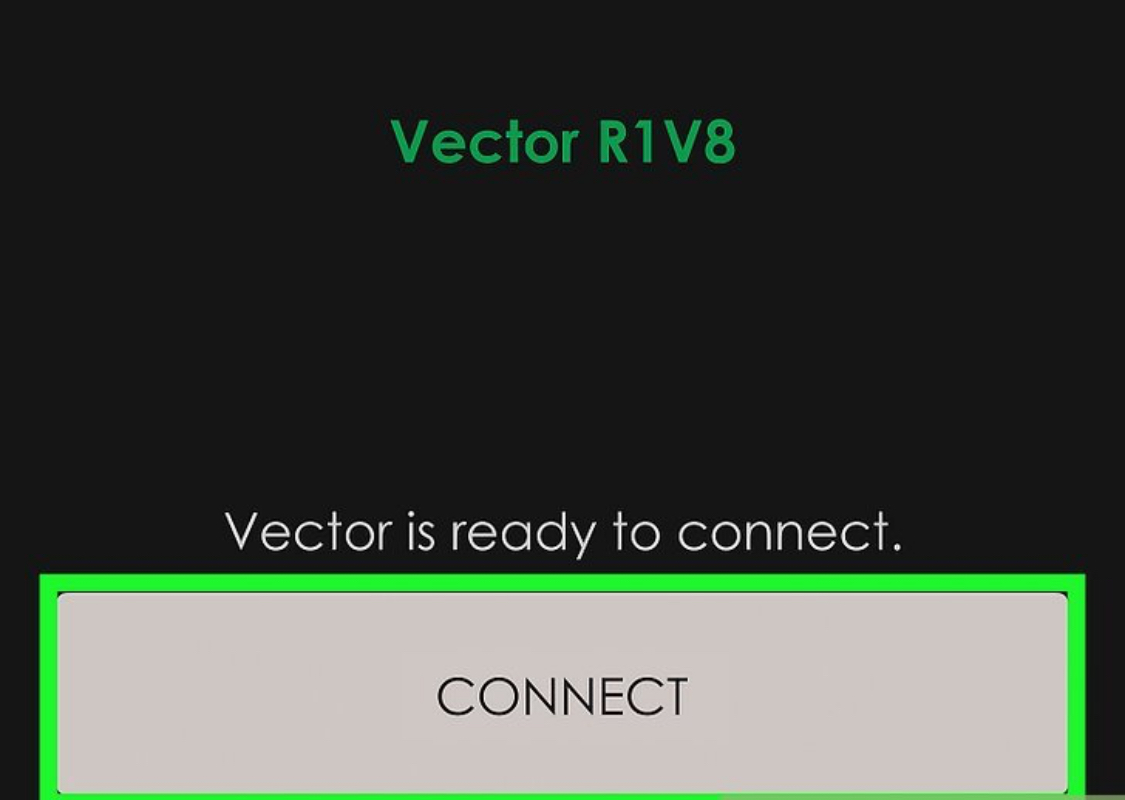
10) با فشار دادن سریع دکمه پشت وکتور آن را به وسیله بلوتوث با گوشی خود جفت کنید.
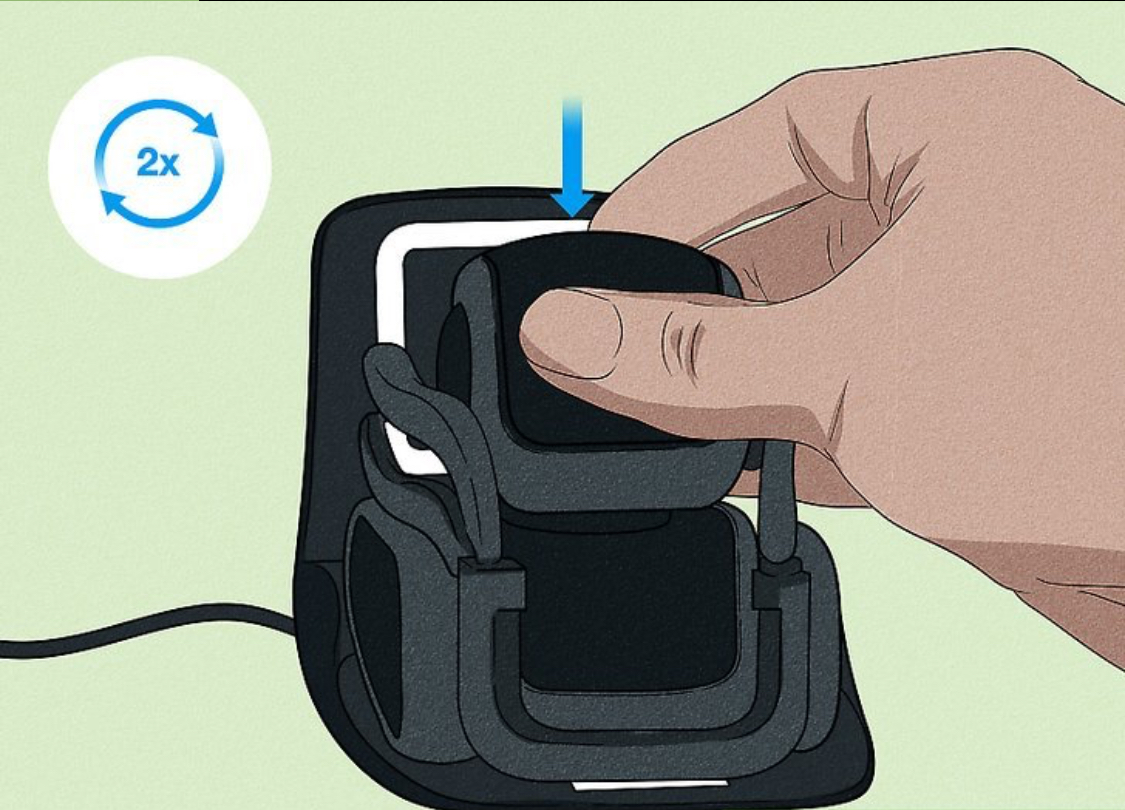
11) روی نمایشگر وکتور در این مرحله یک کد ظاهر می شود، آن را در صفحه نمایش گوشی خود وارد کنید و سپس connect را بزنید.

12)در مرحله بعدی، وکتور را به وای فای متصل کنید. وکتور برای اتصال به سرورهای Digital Dream Lab و جواب دادن به سوالات شما نیاز دارد که به شبکه وای فای 2.4گیگاهرتزی متصل باشد.

13) حالا در این مرحله دوباره continue را بزنید تا آپدیت های جدید دانلود شود.
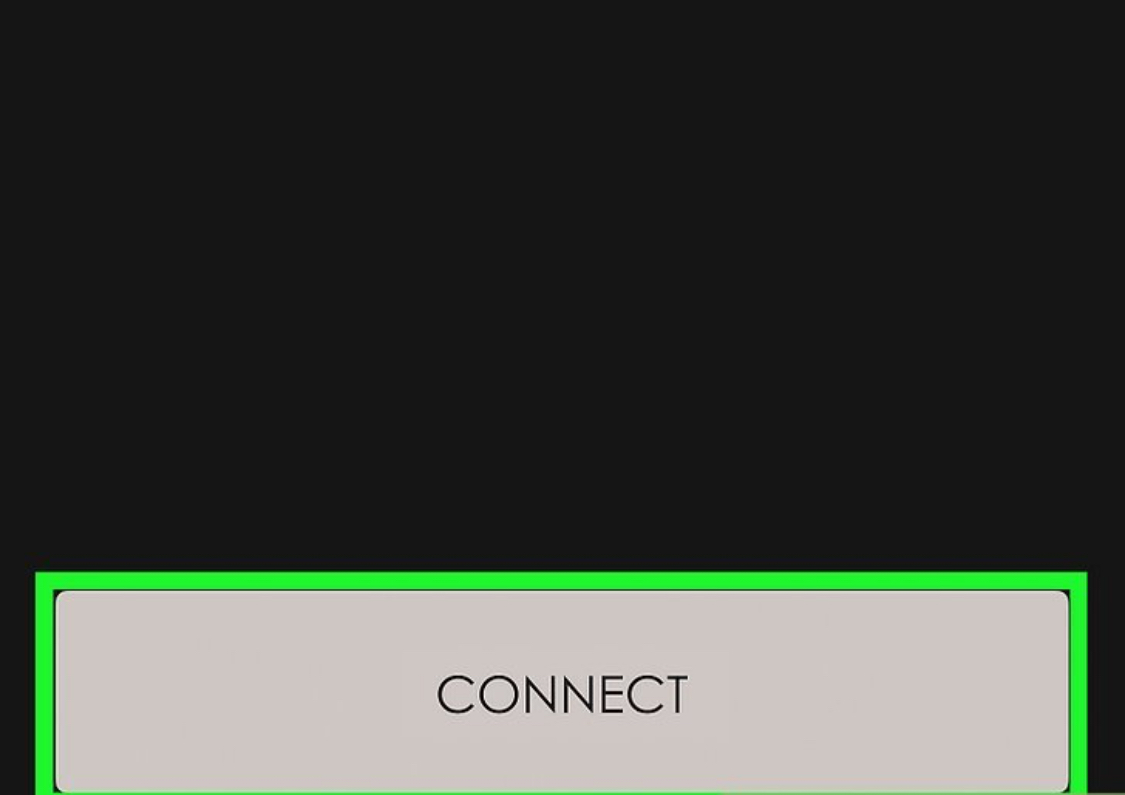
مرحله دوم:خودتان را به وکتور معرفی کنید:
1) به صورت وکتور بعد از راه اندازی یا به اصطلاح بیدار شدن نگاه کنید. با اینکار اون شما را شناسایی خواهد کرد.
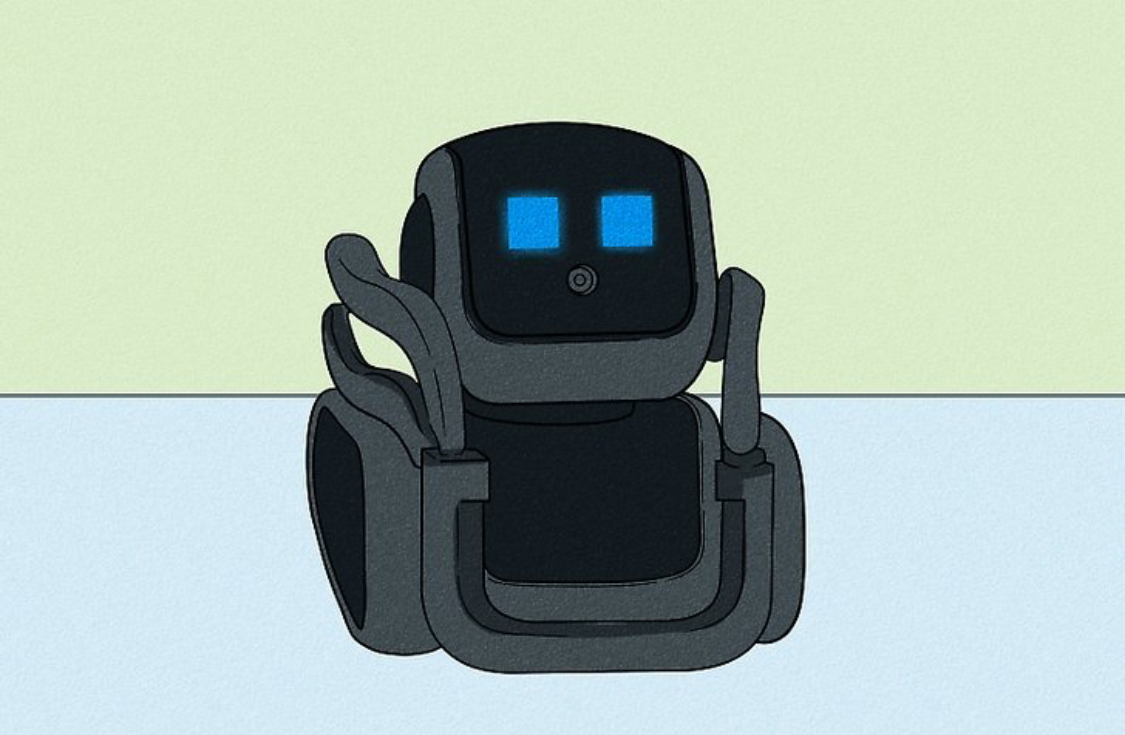
2) حالا سه بار با سه لحن مختلف بگویید Hey vector! بااین کار او متوجه می شود که وقتی کارش دارید چطور قرار است صدایش کنید.
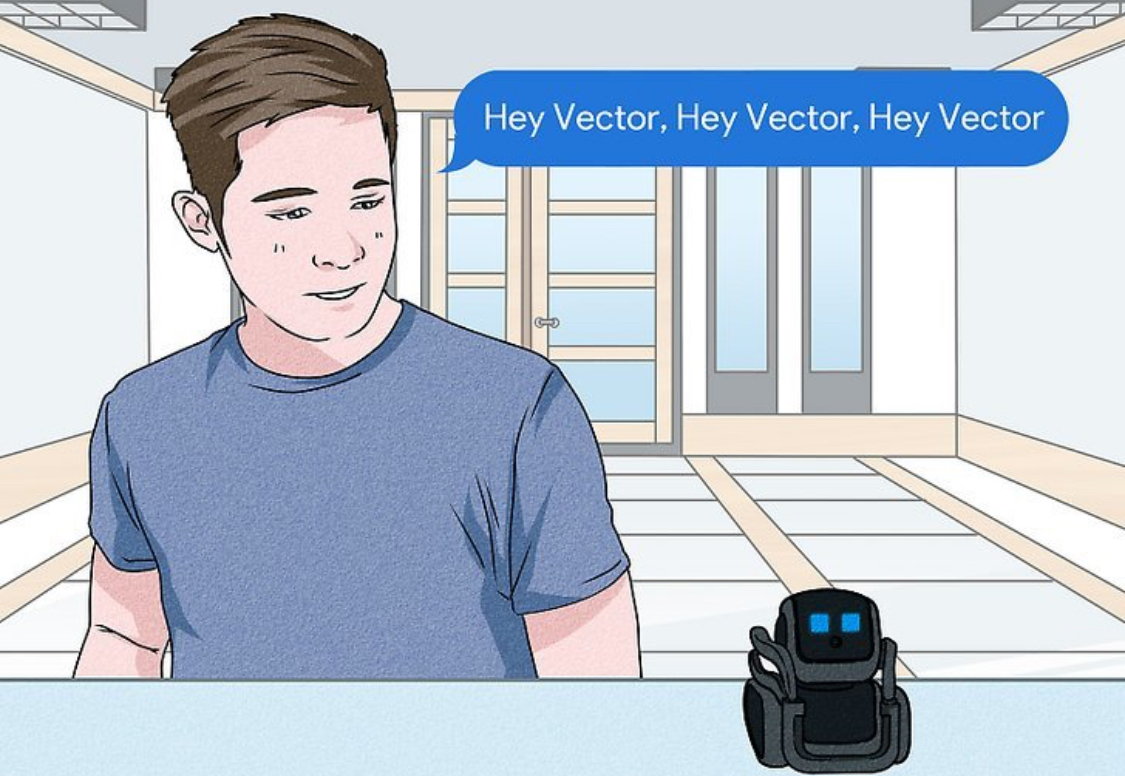
3) بگویید hey vector و مکث کنید، سپس وقتی چراغ آبی آن روشن شد بگویید «come here»
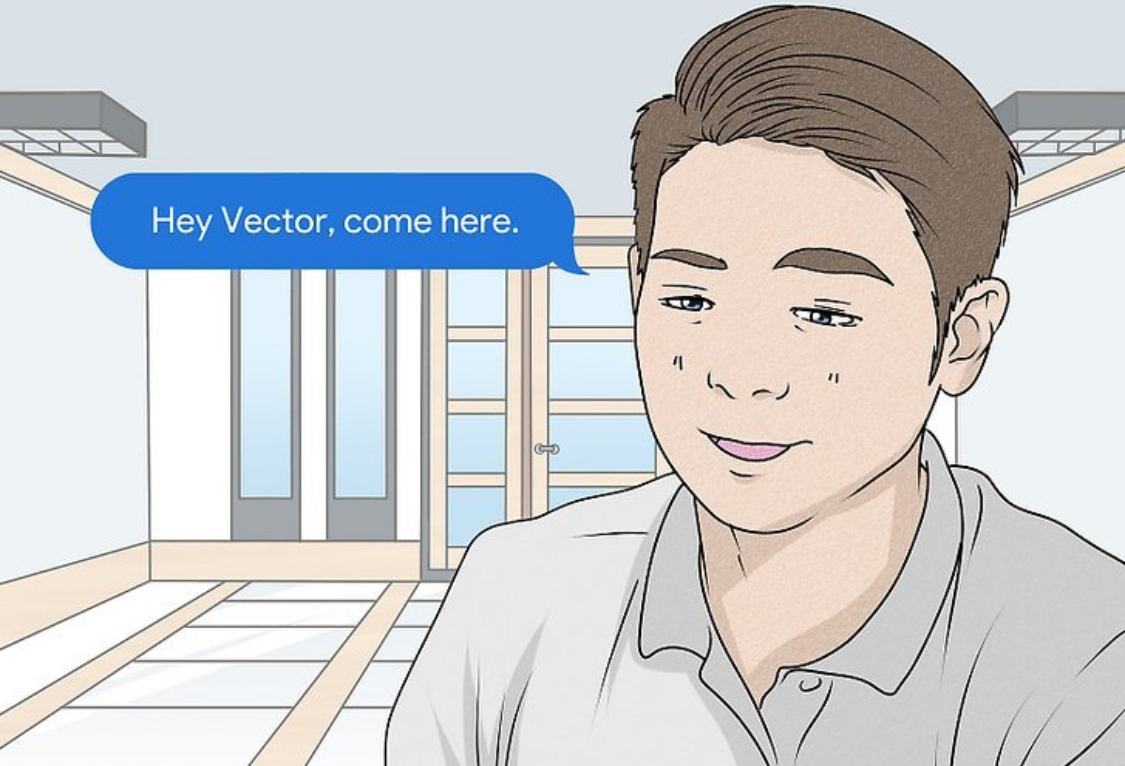
4) وقتی وکتور به صورت شما نگاه می کند، بگویید hey vector, my name is… و نام خود را بگویید تا با صدایش همیشه شما را صدا کند.
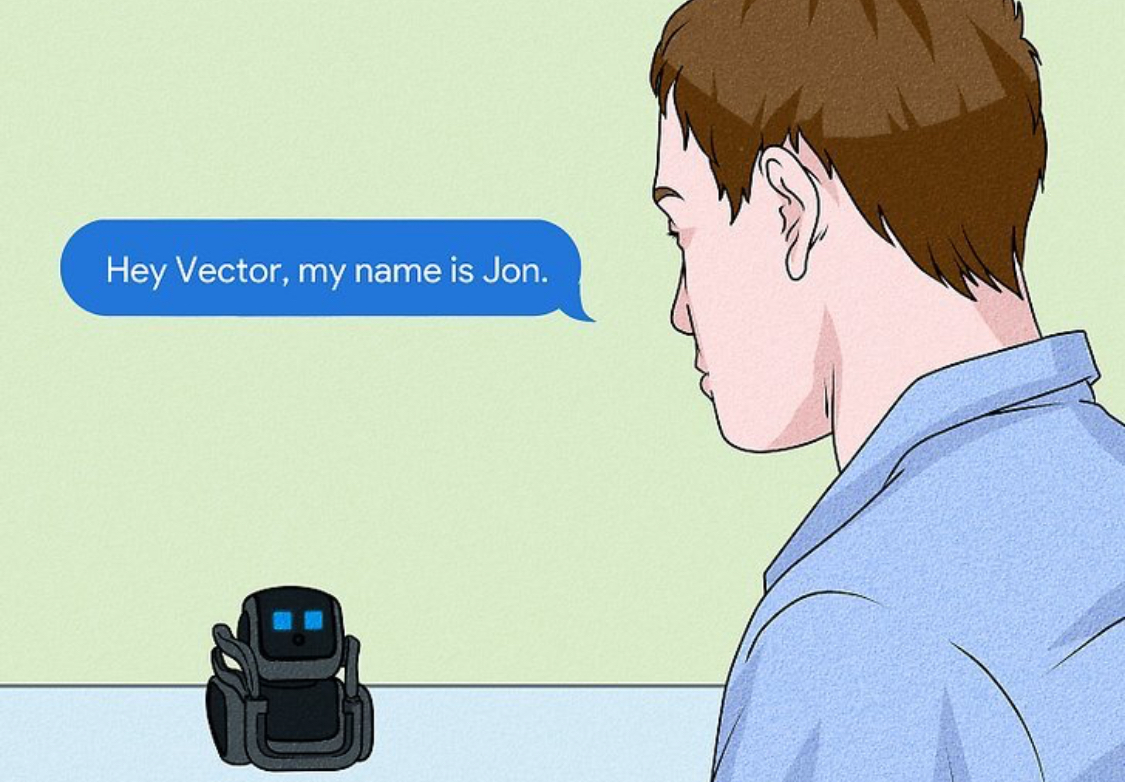
حالا شما توانسته اید وکتور را راه اندازی کنید. میتوانید زبانه مکعب بازی را داخلش قرار دهید و در اختیار وکتور بگذارید، او عاشق این اسباب بازی خود است و هرساید این مکعب برای ربات وکتور بامزه شما سودمند و کاربردهای خاصی دارد. وکتور حواسش جمع است که در لبه ها یا پله ها نیفتد اما درست مثل یک بچه نیاز به مراقبت شما دارد.
اپل سنتر
همراه همیشگی، تعهد ایرانی
www.AppleCenter.ir



